携帯電話でRSSを読むのは遅いです。しかし、Androidデバイスをお持ちの場合は、FeedMe RSSリーダーとFirefoxのモバイルブラウザを組み合わせて、フィードの読み取り体験を大幅に改善することができます。唯一の欠点は、セットアップに1分かかることです。
読者への注意:私は元々この作品をJavelin BrowserとFeedMeについて書きました。私はもうJavelinはお勧めしません。私が選んだブラウザは、最終的に拡張可能なFirefoxブラウザです。まだJavelinの画像が含まれている画像の一部はご容赦ください。
モバイルブラウジングはデスクトップほど良くない
まず、ホットキーを使ってアイテムに星を付けたり、既読としてマークしたりすることはできません。RSSリーダーアプリには、マルチタブブラウジング機能はありません。さらに、多くのRSSリーダーは、機能が不足している独自の組み込みブラウザを使用しています。最後に、バックグラウンドでタブを開くことはできません。
多くの実験の結果、タブブラウジング、スターリングのジェスチャサポート、バックグラウンドタブを許可することで、モバイルRSSの消費を加速する2つのアプリの組み合わせを見つけました。私はFirefoxとFeedMeフィードリーダーを組み合わせて使用しています。私のセットアップには、適切に使用するためのわずかな設定が必要です。また、Android 4.1以上が必要です。

Firefox MobileとFeedMeの連携方法
FeedMeは、外部ブラウザでリンクを開くこともできる、フルテキストサービスを備えた、高品質でジェスチャをサポートする数少ないフィードリーダーの1つです。最小限ですが、パワフルです。Firefoxには強力な機能が搭載されています。最も重要なのは、タブのキューイング機能です。これらを組み合わせることで、超効率的なモバイルRSSフィードマシンが実現します。
仕組みは次のとおりです。まず、Firefoxのタブキューイング機能を有効にします。次に、FeedMeで、すべてのリンクを開くためにFirefoxを使用するように設定します。それ以降、フィード内の記事またはアイテムのいずれかのリンクをクリックすると、バックグラウンドでRSSフィードを開くことができます。リンクをタップすると、Firefoxはバックグラウンドでタブを開き、フィードリーダーからフォーカスを奪うことはありません。

FeedMe RSSリーダーのセットアップと設定
FeedMeは、私の毎日のRSS儀式の真髄です。今は亡きgReaderなど、他の優れたリーダーも存在しますが、私の知る限り、FeedMeに匹敵する代替品はありません。始めるには、まずFeedMeをダウンロードして、フィードを受け入れるように設定します。FeedMeは、バックボーンサービスとしてFeedlyを使用しており、データはFeedlyのサーバーに保存されます。
Feedlyやその他の移行関連の記事については、さまざまなガイドを書いています。このサービスに慣れていない場合は、試してみることを検討してください(クリックジャッキングが停止されている場合)。
Feedlyに接続
フィードを同期するためのバックエンドサービスとしてFeedlyを使用することをお勧めします。その他のサービスには、InoReader、Bazqux、The Old Reader、Feedbin、Tiny Tiny RSS、FreshRSSなどがあります。どれも非常に優れていますが、FeedlyのPro(有料)機能が私のお気に入りです。
まず、まだFeedlyアカウントを持っていない場合は、アカウントにサインアップしてください。Feedlyアカウントを設定してフィードを追加したら、モバイルデバイスでFeedMeを起動します。Feedlyに接続するためのプロンプトが表示されます。接続したら、FeedMeを設定します。(Firefoxはすでにインストールされているはずです。)

リンクを開いたり、星を付けたりするためのジェスチャを設定
フィードリストの各アイテムは、ジェスチャを使用できます。この場合、左から右または右から左にスワイプします。FeedMeでは、デフォルトで記事を「既読」としてマークするためのジェスチャが有効になっていますが、スワイプの動作には、星を付ける、ブラウザで開く、共有する、タグを付けるなどのオプションもあります。どちらも設定可能です。私のセットアップでは、以下を使用することを好みます。
- 左から右: RSSアイテムをブラウザで開きます。リンクを開くためのデフォルトブラウザとしてFirefoxを設定します。設定->アプリに移動し、別のブラウザをWebサイトをロードするためのデフォルトアプリとしてクリアする必要がある場合があります。
- 右から左: 星を付ける。私は、後で読みたい記事を追跡するために、スターシステムを使用しています。それ以外のすべてについては、FeedMeのフルテキスト機能を使用します(記事の本文のリンクされていないテキストをダブルタップします)。
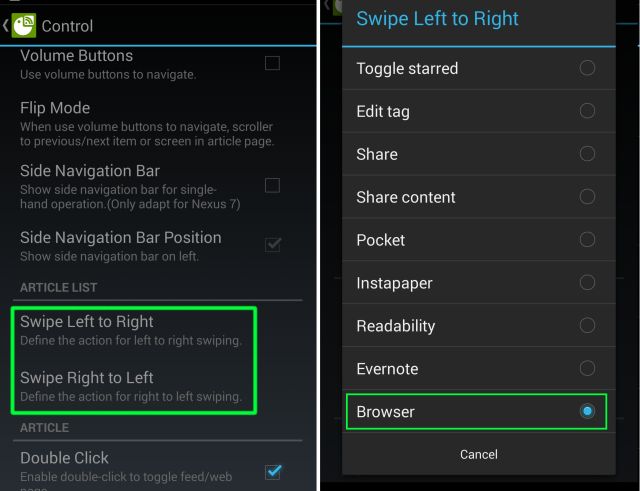
FeedMeの優れたRSSフルテキストサービス
記事を読んでいるときに画面の中央をダブルタップすると、短縮されたRSSフィードの全文が生成されます。設定メニューでは、いくつかの全文サービスの中から選択することもできます。ただし、デフォルトのReadabilityは完璧に機能します。
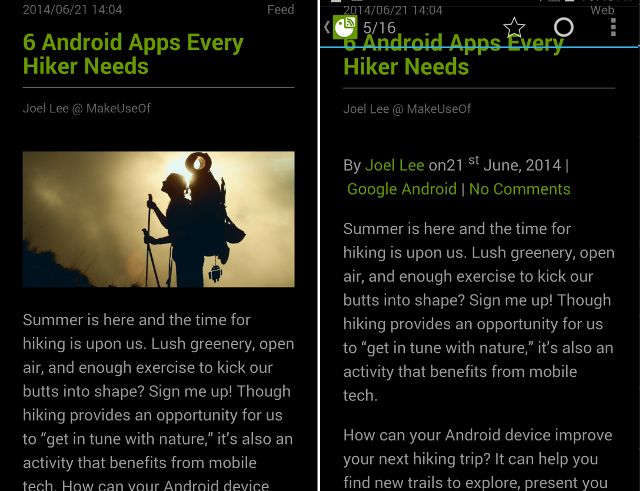
Firefox Mobileのセットアップと設定
Firefoxでは、デフォルトでタブキューイングが有効になっていません。設定に移動してから一般に移動する必要があります。タブキューイング機能を見つけて、オンにします。それ以降、リンクはバックグラウンドで開きます。これらのバックグラウンドタブには、Firefoxを起動するか、通知トレイから下にスワイプしてFirefoxを選択することでアクセスできます。

Chromeとは異なり、Firefox Mobileでは、デスクトップバージョンから入手できるものと同じ拡張機能を使用することもできます。それだけで、Firefoxは競合他社よりも大きな優位性を得ることができます。
FeedMeと組み合わせて使用できるブラウザは他にもたくさんあります。Javelinのようなバブルブラウザと呼ばれるブラウザは、自動的にバックグラウンドでリンクを開くことができます。最高のバブルブラウザの1つはFlynxです。設定は必要なく、インストール後すぐに必要な方法で動作します。
スマートフォン向けの最高のRSSフィードリーダーとブラウザ
2つのアプリを組み合わせることで、モバイルデバイスでのRSSフィードの消費を加速できます。私はRSSフィードの使用について広く書いてきましたが、Firefox + FeedMeはデスクトップのような生産性に最も近いものです。ぜひ試してみることをお勧めします。
モバイルRSSに興味のある方には、フィードを整理するためにさまざまなRSS管理ツールを使用することもお勧めします。または、Feedlyを使用する代わりにEvernoteをバックボーンとして機能させることができます(ただし、EvernoteではFeedMeを使用することはできません)。
RSSについて詳しく知りたい方、または何かを読んでいるすべての人にとってRSSが不可欠な理由を知りたい方は、RSSとは何か、そしてそれがどのようにあなたの人生を変えることができるかを説明した私の記事をご覧ください。
コメントする